
КАТЕГОРИИ:
Архитектура-(3434)Астрономия-(809)Биология-(7483)Биотехнологии-(1457)Военное дело-(14632)Высокие технологии-(1363)География-(913)Геология-(1438)Государство-(451)Демография-(1065)Дом-(47672)Журналистика и СМИ-(912)Изобретательство-(14524)Иностранные языки-(4268)Информатика-(17799)Искусство-(1338)История-(13644)Компьютеры-(11121)Косметика-(55)Кулинария-(373)Культура-(8427)Лингвистика-(374)Литература-(1642)Маркетинг-(23702)Математика-(16968)Машиностроение-(1700)Медицина-(12668)Менеджмент-(24684)Механика-(15423)Науковедение-(506)Образование-(11852)Охрана труда-(3308)Педагогика-(5571)Полиграфия-(1312)Политика-(7869)Право-(5454)Приборостроение-(1369)Программирование-(2801)Производство-(97182)Промышленность-(8706)Психология-(18388)Религия-(3217)Связь-(10668)Сельское хозяйство-(299)Социология-(6455)Спорт-(42831)Строительство-(4793)Торговля-(5050)Транспорт-(2929)Туризм-(1568)Физика-(3942)Философия-(17015)Финансы-(26596)Химия-(22929)Экология-(12095)Экономика-(9961)Электроника-(8441)Электротехника-(4623)Энергетика-(12629)Юриспруденция-(1492)Ядерная техника-(1748)
Ход работы. Val (символьное выражение)
Практическая часть
Val (символьное выражение)
Str (число)
Функции преобразования
Для работы с числовыми переменными (типы переменных и правила их объявления рассмотрены в Лабораторной работе 5) необходимо иметь представление о том, как преобразовать введенные данные, представляющие собой текст, в числовое выражение, и как отобразить результат, представляющий собой число, на форме в виде текста.
Функция Str() преобразовывает численное значение в символьное представление. Синтаксис функции:
Для преобразования символьной строки в численное выражение используется функция Val:
При преобразовании строки символов в число учитываются все цифровые символы, расположенные в строке слева направо. Пробелы, находящиеся в начале и конце символьной строки, игнорируются. Пробелы внутри строки недопустимы. Если первый символ выражения не является цифрой, функция Val возвратит значение 0.
Рассмотрим пример. Пусть заданы две символьные строки a и b следующего вида:
A = “10” B = “12”
При сложении этих двух строк получается символьная строка “1012”.
Если сложить две символьные сроки, предварительно преобразовав их в числа, и распечатать с помощью команды
Print Val (a) + Val (b)
то получится число 22.
Полный перечень функций работы со строками приведен в Приложении 3.
Задание 1. Разработка приложения, выполняющего арифметические операции и вычисляющего математические функции (калькулятор)
Постановка задачи.
Разработать приложение, осуществляющее арифметические операции с двумя числами, введенными пользователем, и вычисляющее математические функции. Приложение должно обеспечивать:
· ввод данных пользователя – два числа;
· выполнение арифметических операций с введенными числами;
· вычисление математических функций от одного из аргументов;
· вывод данных в метках (Label)
Примерный внешний вид приложения представлен на Рис.4.1.
1. Создайте папку Лабораторная_работа_№4, а в ней папку 4.1.
2. Запустите программу Microsoft Visual Basic 6.0.
3. В появившемся окне выберите тип приложения STANDARD.exe и нажмите кнопку «Открыть».
4. Расположите на форме три компонента TextBox, 21 компонент CommandButton, 23 компонента Label для вывода результата, свойства которых установите согласно Таблице 4.1 или ориентируясь на внешний вид приложения (Рис.4.1).
Таблица 4.1 – Свойства компонентов приложения «Арифметические выражения и функции»
| Компонент | Свойство | Значение |
| Form1 | Caption | Арифметические выражения и функции |
| Name | frmАрифметика | |
| MaxButton, MinButton | False | |
| Icon | Загрузите любое графическое изображение формата *.ico | |
| Label1 | Caption | Первое число (X) |
| Label2 | Caption | Второе число (Y) |
| Label3 | Caption | Третье число (Z) |
| Label4…Label23 | Caption | |
| CommandButton1 | Caption | X + Y |
| CommandButton2 | Caption | X – Y |
| CommandButton3 | Caption | X * Y |
| CommandButton4 | Caption | X / Y |
| CommandButton5 | Caption | X \ Y |
| CommandButton6 | Caption | X Mod Y |
| CommandButton7 | Caption | X ^ Y |
| CommandButton8 | Caption | Abs (Z) |
| CommandButton9 | Caption | Atn (Z) |
| CommandButton10 | Caption | Sin (Z) |
| CommandButton11 | Caption | Cos (Z) |
| CommandButton12 | Caption | Tan (Z) |
| CommandButton13 | Caption | Exp (Z) |
| CommandButton14 | Caption | Log (Z) |
| CommandButton15 | Caption | Sqr (Z) |
| CommandButton16 | Caption | Rnd (Z) |
| CommandButton17 | Caption | Int (Z) |
| CommandButton18 | Caption | Fix (Z) |
| CommandButton19 | Caption | CInt (Z) |
Продолжение таблицы 4.1
| CommandButton20 | Caption | Sgn (Z) |
| CommandButton21 | Caption | Очистить |
| TextBox1 | Text | |
| TextBox2 | Text | |
| TextBox3 | Text | |
| Свойство Font и BackColor установите у компонентов по своему усмотрению Свойство Style у компонентов CommandButton установите равным 1 - Graphical |
5. 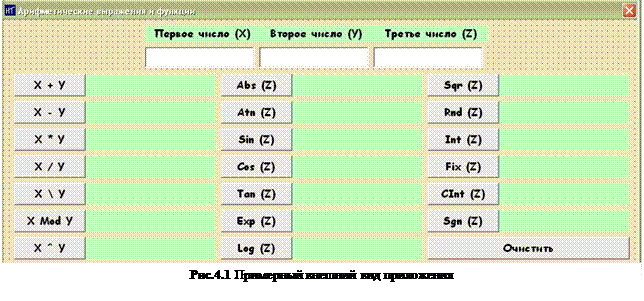 Откройте окно программного кода (View - Code).
Откройте окно программного кода (View - Code).
6. В верхних строках программного кода опишите переменные входных и выходных данных (подробно типы переменных и правила их описания рассмотрены в Лабораторной работе 5):
Dim x As Single, y As Single, z As Single 'входные данные
'переменная для операций \, Mod, Rnd, Int, Fix, CInt, Sgn
Dim a As Integer
'переменная для остальных функций
Dim b As Single
7. Щелкните по кнопке CommandButton1 («X + Y») и напишите следующий обработчик события Click (после знака апострофа приведены необходимые комментарии):
'щелчок по кнопке "+"
Private Sub Command1_Click()
x = Val(Text1.Text) 'перевод строки в число X
y = Val(Text2.Text) 'перевод строки в число Y
b = x + y 'выполнение операции
Label4.Caption = Str(b) 'вывод результата
|
|
Дата добавления: 2014-12-23; Просмотров: 667; Нарушение авторских прав?; Мы поможем в написании вашей работы!